Edge ir jauna tīmekļa pārlūkprogramma no Microsoft jaunajai operētājsistēmai Windows 10. Edge pārlūks ir ieguvis jaunas iespējas un iespējas ar katru galveno atjauninājumu uz Windows 10, taču tajā joprojām nav pāris funkciju, ko redzat citās izveidotajās pārlūkprogrammās.
Gadadienas atjauninājumā (1607) un iepriekšējās Windows 10 versijās mēs varējām importēt tikai izlases / grāmatzīmes Edge pārlūkā. Edge pārlūkprogramma nepiedāvāja iespēju eksportēt izlases / grāmatzīmes.
Līdz šim lietotājiem bija jāpaļaujas uz trešo pušu rīkiem, lai eksportētu grāmatzīmes vai izlasei, kas saglabāta Edge pārlūkprogrammā. Dažas pārlūkprogrammas piedāvā iespēju automātiski importēt grāmatzīmes no Edge, bet šī funkcija nedarbojas vienmēr.
Eksportējiet Edge favorītus uz Firefox un Chrome
Sākot ar sistēmu Windows 10 build 14926, Microsoft Edge atbalsta iecienīto vai grāmatzīmju eksportēšanu uz HTML failu. Tas nozīmē, ka tagad varat ērti eksportēt Edge grāmatzīmes vai favorītus uz Google Chrome, Firefox, Opera un citām populārām tīmekļa pārlūkprogrammām. Tas nozīmē arī to, ka jūs varat dublēt Edge pārlūkprogrammas izlasei pirms Edge pārinstalēšanas vai Windows 10 pārinstalēšanas.
Eksportējiet izlasi no Microsoft Edge sistēmā Windows 10
Pabeidziet tālāk norādītos norādījumus, lai eksportētu Edge favorītiem uz Google Chrome, Firefox vai Opera pārlūkprogrammu.
1. solis: atveriet Microsoft Edge pārlūkprogrammu. Noklikšķiniet uz ikonas Vairāk (skatiet attēlu zemāk) un pēc tam noklikšķiniet uz Iestatījumi .

2. solis: sadaļā Izlase noklikšķiniet uz Skatīt iecienītākos iestatījumus .
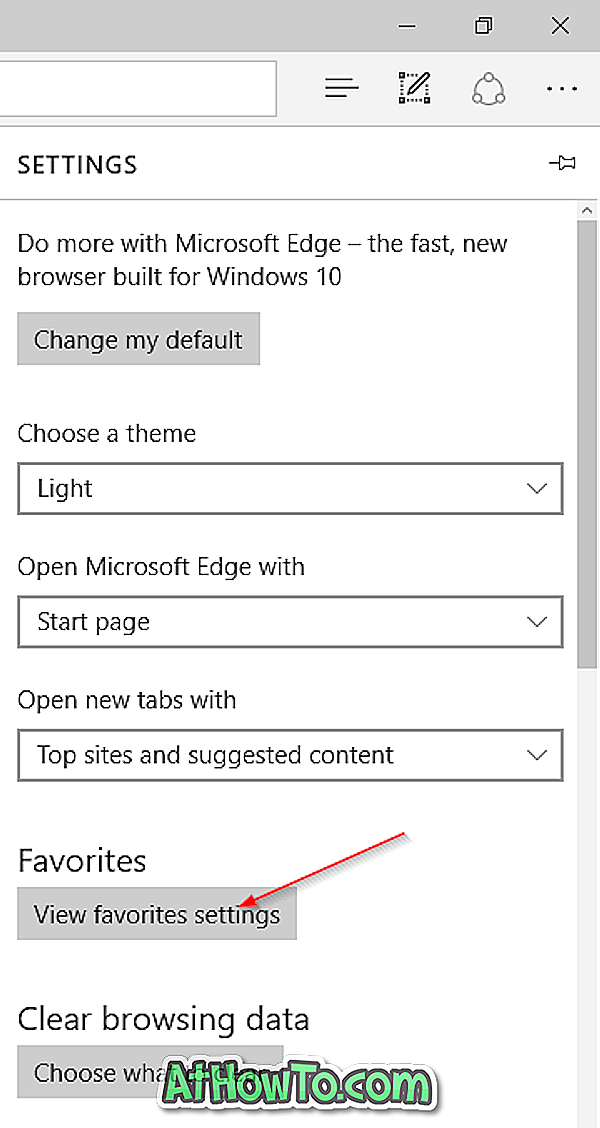
3. solis: sadaļā Importēt vai eksportēt failu noklikšķiniet uz Eksportēt uz failu, lai atvērtu dialoglodziņu Saglabāt kā. Izvēlieties vietu, kur saglabāt HTML failu, kurā ir jūsu Edge izlase vai grāmatzīmes, un pēc tam noklikšķiniet uz Saglabāt pogu.
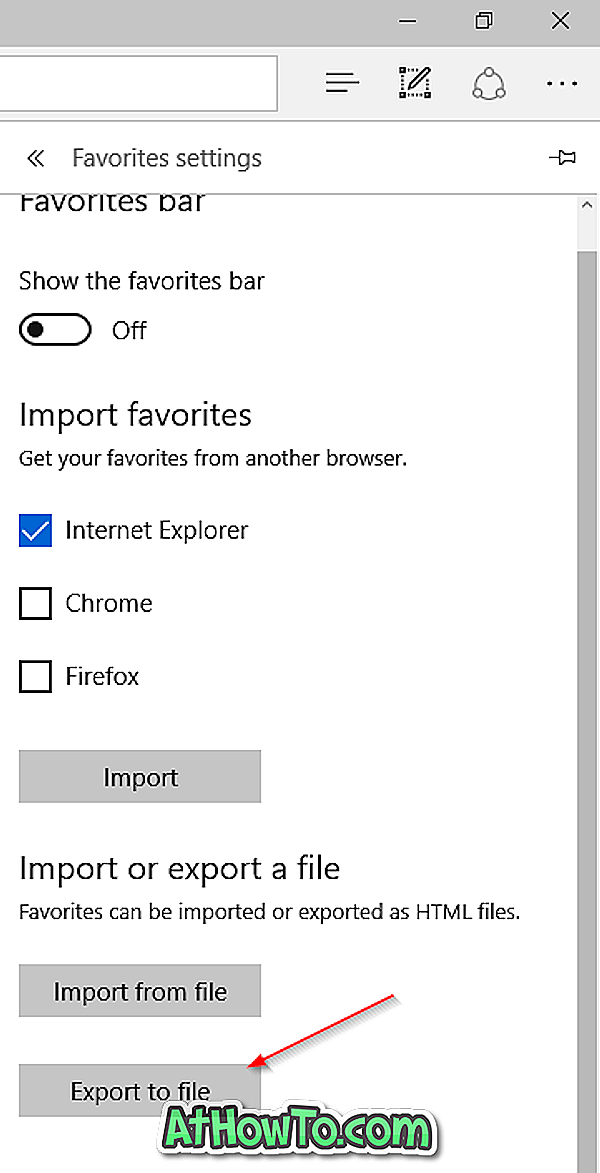
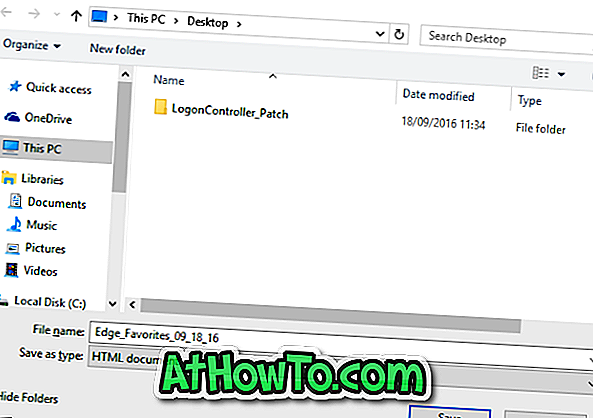
PIEZĪME. Ja nevarat redzēt sadaļu Importēt vai eksportēt failu, tas ir tāpēc, ka jūs nedarbojat 14926 vai vēlāk. Jūs varat pārbaudīt savu Windows 10 veidošanas numuru, ievadot Winver.exe izvēlnē Sākt meklēšanu un pēc tam nospiežot taustiņu Enter.
4. solis: palaidiet savu Google Chrome vai Mozilla Firefox pārlūkprogrammu. Firefox noklikšķiniet uz izvēlnes Grāmatzīmes un pēc tam noklikšķiniet uz Rādīt visas grāmatzīmes vai vienkārši izmantojiet Ctrl + Shift + B karsto taustiņu, lai atvērtu grāmatzīmju bibliotēku.
Firefox pārlūkprogrammā noklikšķiniet uz Importēt un dublēt, noklikšķiniet uz Importēt grāmatzīmes no HTML, atlasiet HTML grāmatzīmju failu, kurā ir eksportētas grāmatzīmes no Edge, un pēc tam noklikšķiniet uz Atvērt, lai importētu visas grāmatzīmes.
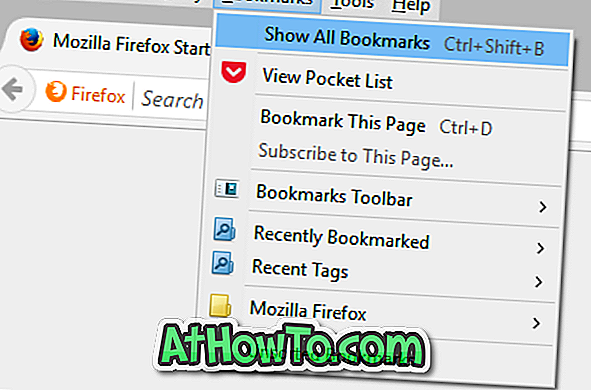
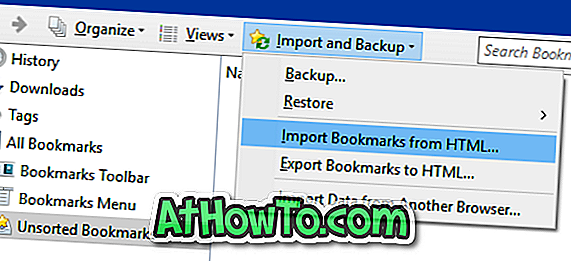
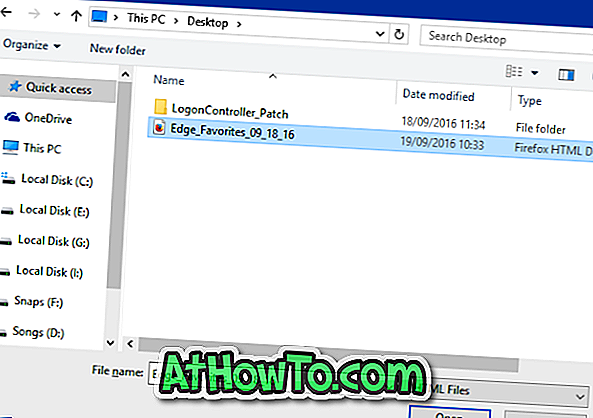
Jaunā pārlūkprogrammas Chrome cilnē ierakstiet chrome: // iestatījumus un pēc tam nospiediet taustiņu Enter, lai atvērtu lapu Iestatījumi.
Sadaļā Cilvēki noklikšķiniet uz pogas Importēt grāmatzīmes un iestatījumus, izvēlieties Grāmatzīmes HTML fails, noklikšķiniet uz Izvēlēties failu, atlasiet HTML failu, kas satur Edge grāmatzīmes / izlasi, un pēc tam noklikšķiniet uz Atvērt pogu. Tieši tā!
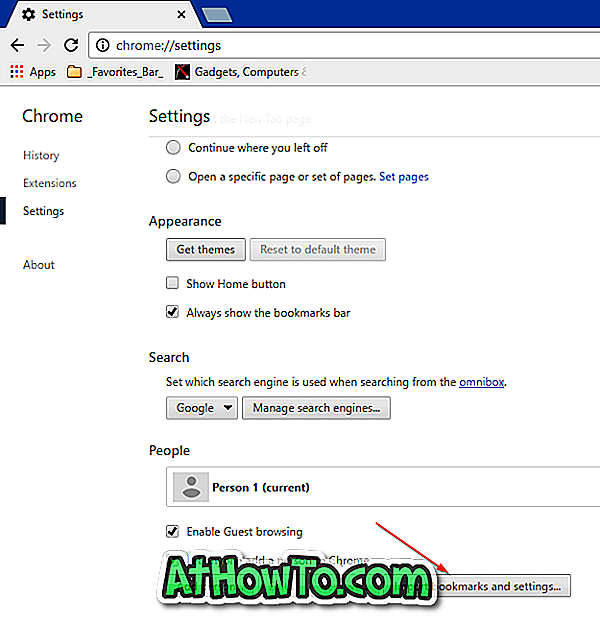
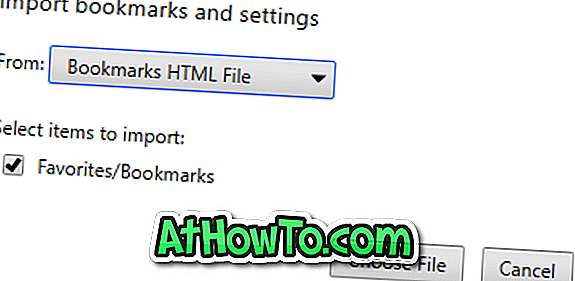
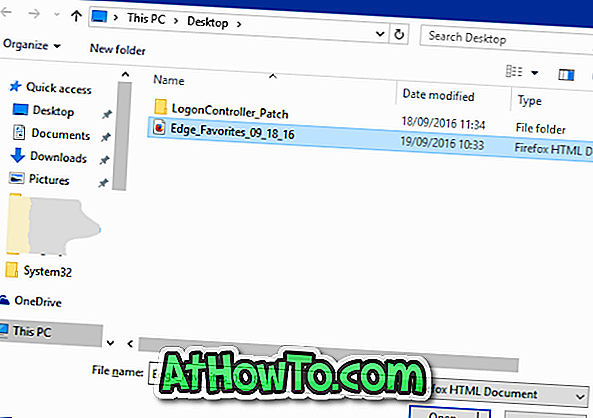
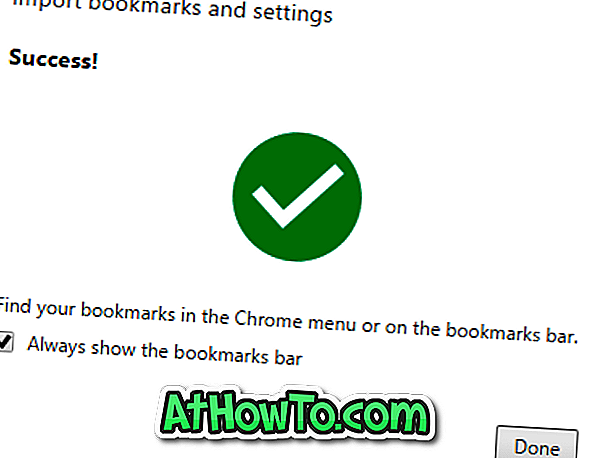
Neaizmirstiet iet caur mūsu skatu parolēm, kas saglabātas pārlūkprogrammā Edge, un kā mainīt noklusējuma lejupielādes atrašanās vietu pārlūkprogrammā Edge.













